HL-2170W
Ofte stillede spørgsmål og fejlfinding |
Min Brother-maskine vises som "Offline" i Status Monitor.
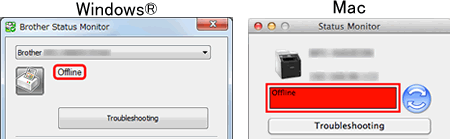
Kontrollér, om du kan udskrive fra din computer.
> Klik her, hvis du ikke kan udskrive.
> Klik her, hvis du kan udskrive.
Hvis du ikke kan udskrive fra din computer...
Hvis du ikke kan udskrive, skal du følge vejledning til løsning, der vedrører dette.
- Hvis du anvender Brother-maskinen via USB-forbindelse, skal du klikke her for at få information om, hvordan du løser et problem med, at du ikke er i stand til at udskrive over en USB-forbindelse.
- Hvis du anvender Brother-maskinen via netværksforbindelse, skal du klikke her for at få information om, hvordan du løser et problem med, at du ikke er i stand til at udskrive over netværk.
Hvis du kan udskrive fra din computer...
Vælg den løsningmodel, der passer til dig.
(Windows)
TRIN A: Kontrollér, at Status Monitor viser eller er indstillet til den korrekte Brother-maskine.
Status Monitor kan ikke vise korrekt information, hvis ikke den rette driver er konfigureret i indstilling i Status Monitor for "Enhed til Monitor" eller "Enhed til Display". Find den korrekte printerdriver og kontrollér enhedsindstilling i Status Monitor, ved at følge nedenstående trin.
Trin I: Find den korrekte printerdriver.
>Klik her, for at se hvordan du bruger den korrekte printerdriver, og fortsæt derefter til Trin II.
Trin II: Kontrollér indstillinger for "Enhed til Monitor".
-
Højreklik Status Monitor på proceslinjen, og klik derefter på Enhed til Monitor.
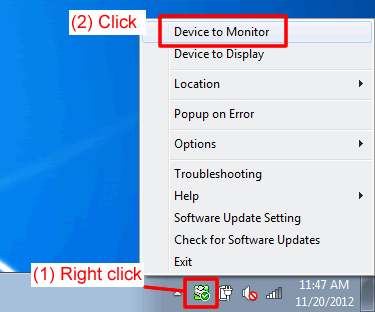
-
Den installerede Brother-maskines drivere vil blive vist på listen. Hvis du har flere Brother-maskiner eller har installeret driveren flere gange, vil alle installerede drivere vises på listen.
Markér driverne du ønsker at anvende, og fjern markering på de drivere der ikke skal anvendes, under TRIN A-I.
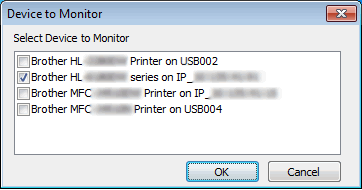
- Klik på OK. Du vil med det samme få oplysninger om fejl, som f.eks. Intet papir, papirstop eller blæk tom.
Hvis du kun har markeret én driver under Trin 2, skal du fortsætte til TRIN B.
Hvis du markerede flere drivere til monitor under Trin 2, kan du vælge hvilken maskines status der bliver vist på andre tidspunkter, end når der opstår en fejl. Fortsæt til Trin III.
Trin III: Kontrollér indstillinger for "Enhed til Display".
-
Højreklik Status Monitor på proceslinjen, og klik derefter på Enhed til Display.
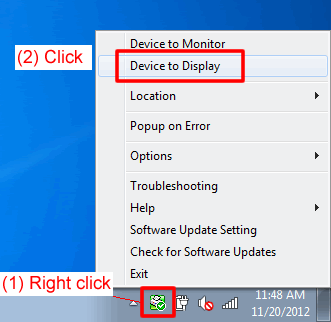
-
Vælg driveren for dén maskine du ønsker at få vist status for (som f.eks. Klar og Offline) samtidig med, at der vises fejl på andre.
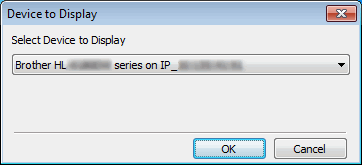
- Klik på OK. Sørg for, at maskinen der er valgt under Trin 2 er tændt, og fortsæt derefter til TRIN B.
TRIN B: Kontrollér status vist på Status Monitor.
Kontrollér den viste status på Status Monitor
Hvis "Offline" fortsat vises, skal du genstarte Status Monitor, ved at følge nedenstående trin, og kontrollere status igen.
- Hvis Brother-maskinen bruges over en netværksforbindelse, Skal du fortsætte til TRIN C.
- Hvis Brother-maskinen bruges på en USB-forbindelse, skal du fortsætte til TRIN D.
TRIN C: Tjek sikkerhedssoftware (kun netværksbrugere)
Hvis du har installeret Brother-maskinen på en netværksforbindelse, kan dit sikkerhedssoftware være årsag til, at Status Monitor viser forkert status på din Brother-maskine.
Kontrollér, at din sikkerhedssoftware IKKE forhindrer adgang til Status Monitor. Nedenfor vises en liste over navne der har reference til Status Monitor, og som kan tilføjes til dit sikkerhedssoftware.
- BrMfimon.exe
- Brother Status Monitor (Network)
- Brother Status Monitor Application
- BrStMonW.exe
For vejledning til hvordan du konfigurerer dit sikkerhedssoftware, skal vi henvise til vejledning i brugsanvisningen til dette software, eller at du kontakter producenten af dit sikkerhedssoftware for hjælp.
Hvis "Offline" fortsat vises, skal du fortsætte til TRIN D.
TRIN D: Geninstallér Status Monitor
Status Monitor programmet kan være installeret forkert.
Afinstallér først de nuværende drivere og software. Klik her, for at læse hvordan du afinstallerer.
Download derefter Komplet driver- og softwarepakke, som indeholder Status Monitor, fra afsnittet Downloads og geninstallér softwaren. > Klik her, for at læse om hvordan du downloader Komplet driver- og softwarepakke, fra afsnittet Downloads.
(Mac)
Der kan være problemer med programmet Status Monitor.
Download og geninstallér Komplet driver- og softwarepakke, som indeholder Status Monitor, fra afsnittet Downloads section.
> Klik her, for at læse om hvordan du downloader Komplet driver- og softwarepakke, fra afsnittet Downloads.
Hvis Komplet driver- og softwarepakke ikke er tilgængelig til din model, skal du vælge Printerdriver eller CUPS Printerdriver, som indeholder Status Monitor.
